ソフトウェアキーボード
英数字入力用のソフトウェアキーボードの使い方
【ご利用イメージ】
- 1.「ソフトウェアキーボードで入力」をクリックすると、画面上にソフトウェアキーボードが表示され、ご利用いただける状態になります。
- ※ソフトウェアキーボードをご利用中の場合、通常のキーボードによる入力はできません。通常の キーボードで入力する場合は、ソフトウェアキーボードを閉じてください。
- ※「実行」ボタンや「ログイン」ボタン等をクリックする前に、ソフトウェアキーボードの開閉を行うと、既に入力済の内容は消去されますので、ご注意ください。(ソフトウェアキーボードを利用してお取引する際にはソフトウェアキーボードを表示したままの状態で「実行」ボタンや「ログイン」ボタンをクリックしてください。)
- 2.マウスがソフトウェアキーボードの枠外にある場合、キーの内容は表示されません。
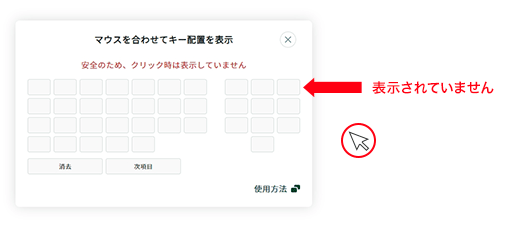
- 3.マウスをソフトウェアキーボードの枠内に置くと、キーの内容が表示されます。この状態で押したいキーの位置を覚えておきます。
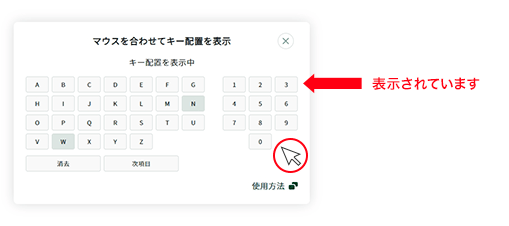
<ご注意>
キーの内容が表示されている状態でマウスをクリックしないでください!
もし画像情報を盗み取るタイプのスパイウェアに感染していた場合、キーが表示されている状態の画面が盗まれてしまうことになるため、暗証入力のためにクリックしていたボタンの内容(=暗証番号)が第三者に判明してしまいます 。- ※キーの内容が表示されている状態でクリックした場合、安全のため、下記のようなアラームを出し、キーの配列を再度入れ替えます。
(スパイウェアに感染している恐れがある場合は、別途暗証番号を変更することをおすすめいたします。)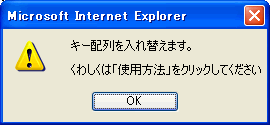
- ※キーの内容が表示されている状態でクリックした場合、安全のため、下記のようなアラームを出し、キーの配列を再度入れ替えます。
- 4.マウスをキーの配置されているエリアに置くと、キーの内容が再び消えます。
キーの内容が消えた状態でボタンをクリックできるので、クリックと同時に画面情報を盗み取られても何のキーを入力したのかわからなくなり、安心して暗証の入力を行うことができます。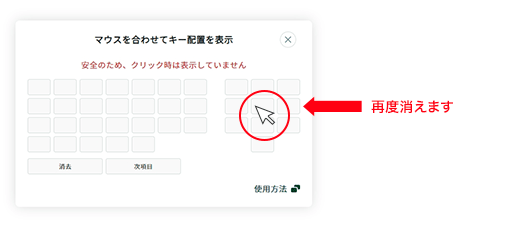
<各ボタンの説明>
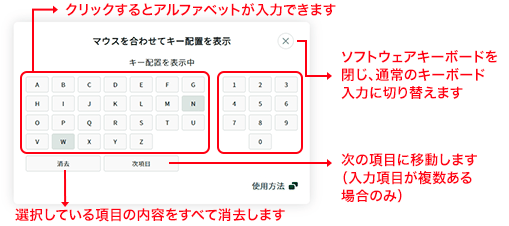
【ご利用にあたっては以下の点にご注意ください!】
- ※ボタンをクリックする際は、キーの内容が消えたことを確認してからクリックしてください。
お使いのパソコンによっては、マウスをキーの配置されているエリアに置いても、すぐにキーが非表示にならない場合があります。キーが表示されたままクリックすると、画面情報を盗み取られていた場合、入力内容が第三者に判明してしまう可能性がありますので、ご注意ください。 - ※ソフトウェアキーボードの使用によって、安全が保証されるものではありません。
例えば、画面上での操作を動画として全て盗み取るタイプのスパイウェア(現時点では確認されておりません)に感染したような場合には、ソフトウェアキーボードで暗証番号の流出を防御することはできません。対策についてくわしくはこちら - ※Macintoshではマウスの位置にかかわらず、常にキー内容が表示されます。
- ※NetScape4.7ではソフトウェアキーボードはご利用いただけません。